Настройка параметров управления шумом на AirPods 4 (ANC) и AirPods Pro
На AirPods 4 с активным шумоподавлением (ANC) и AirPods Pro можно блокировать внешние звуки с помощью режима шумоподавления. Эту настройку можно также использовать только для одного наушника.
На AirPods 4 можно включить функцию «Индивидуальная громкость», а наушники AirPods 4 (ANC) также поддерживают функцию «Распознавание разговора». На AirPods Pro 2 и AirPods Pro 3 можно включить функции «Распознавание разговора» и «Индивидуальная громкость».
Функция «Распознавание разговора» помогает взаимодействовать с людьми поблизости. Когда Вы начинаете говорить, функция «Распознавание разговора» автоматически уменьшает громкость медиафайлов и повышает качество звучания голосов тех, кто находится перед Вами, а также уменьшает уровень фонового шума.
Функция «Индивидуальная громкость» регулирует громкость мультимедиа для Вашего комфорта, учитывая изменение окружающей обстановки и системные настройки громкости.
Использование шумоподавления для одного наушника
На AirPods Pro и AirPods 4 (ANC) можно включить шумоподавление только на одном наушнике.
Наденьте наушники AirPods и убедитесь, что они подключены к устройству.
Выполните одно из описанных ниже действий.
iPhone или iPad. Откройте приложение «Настройки»
 , затем коснитесь «Универсальный доступ». Коснитесь «AirPods», коснитесь своих наушников AirPods, затем включите «Шумоподавление с одним наушником AirPods».
, затем коснитесь «Универсальный доступ». Коснитесь «AirPods», коснитесь своих наушников AirPods, затем включите «Шумоподавление с одним наушником AirPods».Apple Watch. Откройте приложение «Настройки»
 , затем коснитесь «Универсальный доступ». Коснитесь «AirPods», коснитесь имени своих наушников AirPods, затем включите «Шумоподавление с одним наушником AirPods».
, затем коснитесь «Универсальный доступ». Коснитесь «AirPods», коснитесь имени своих наушников AirPods, затем включите «Шумоподавление с одним наушником AirPods».Mac. Откройте приложение «Системные настройки»
 , в боковом меню нажмите «Универсальный доступ»
, в боковом меню нажмите «Универсальный доступ»  , затем нажмите «Звук» (возможно, потребуется прокрутить вниз). Нажмите имя своих наушников AirPods и включите параметр «Шумоподавление с одним наушником AirPods».
, затем нажмите «Звук» (возможно, потребуется прокрутить вниз). Нажмите имя своих наушников AirPods и включите параметр «Шумоподавление с одним наушником AirPods».Apple TV 4K или Apple TV HD. Откройте приложение «Настройки»
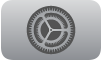 , затем выберите «Универсальный доступ». Выберите «AirPods», затем включите «Шумоподавление с одним наушником AirPods».
, затем выберите «Универсальный доступ». Выберите «AirPods», затем включите «Шумоподавление с одним наушником AirPods».
Использование функций «Распознавание разговора» и «Индивидуальная громкость»
Наденьте оба наушника AirPods 4, AirPods Pro 2 или AirPods Pro 3 и убедитесь, что они подключены к устройству.
Выполните одно из описанных ниже действий.
iPhone или iPad. Откройте приложение «Настройки»
 , коснитесь имени своих наушников AirPods вверху экрана, затем включите параметр «Распознавание разговора» (только на AirPods 4 с активным шумоподавлением (ANC), AirPods Pro 2 и AirPods Pro 3) или «Индивидуальная громкость».
, коснитесь имени своих наушников AirPods вверху экрана, затем включите параметр «Распознавание разговора» (только на AirPods 4 с активным шумоподавлением (ANC), AirPods Pro 2 и AirPods Pro 3) или «Индивидуальная громкость».Mac. Откройте приложение «Системные настройки»
 , в боковом меню нажмите имя наушников AirPods (возможно, потребуется прокрутить вниз), затем включите функцию «Распознавание разговора» (только на AirPods 4 с активным шумоподавлением (ANC), AirPods Pro 2 и AirPods Pro 3) или «Индивидуальная громкость».
, в боковом меню нажмите имя наушников AirPods (возможно, потребуется прокрутить вниз), затем включите функцию «Распознавание разговора» (только на AirPods 4 с активным шумоподавлением (ANC), AirPods Pro 2 и AirPods Pro 3) или «Индивидуальная громкость».
Примечание. В некоторых странах и регионах также может быть возможность включить или выключить функцию «Громкие звуки тише». Функция «Громкие звуки тише» автоматически уменьшает громкость резких окружающих звуков для более комфортного прослушивания (доступно при использовании AirPods Pro 2 или AirPods Pro 3 с iPhone или iPad).
Если включена функция «Распознавание разговора», громкость мультимедиа уменьшается, когда Вы начинаете говорить. Если Вы слушаете разговорный медиаматериал, например подкаст, через несколько секунд его воспроизведение приостанавливается. Низкая громкость (или приостановка) медиаматериала сохраняется, пока Вы продолжаете разговор, а затем возвращается на предыдущий уровень. Чтобы вручную завершить разговор (например, если рядом с Вами разговаривают люди, но Вы не участвуете в беседе), нажмите и удерживайте ножку наушника.
Также можно включить или выключить функцию «Распознавание разговора» в Пункте управления на iPhone или iPad. Коснитесь элемента управления громкостью и удерживайте его, затем коснитесь «Распознавание разговора».
Увеличение или уменьшение уровня проникающего шума при активном адаптивном аудио на AirPods 4 (ANC), AirPods Pro 2 или AirPods Pro 3
Адаптивное аудио — это функция, которая пропускает или подавляет окружающий шум. Ее можно настроить так, чтобы она пропускала больше или меньше шума.
Наденьте наушники AirPods и убедитесь, что они подключены к устройству.
Выполните одно из описанных ниже действий.
iPhone или iPad. Откройте приложение «Настройки»
 , коснитесь имени своих наушников AirPods вверху экрана, затем коснитесь «Адаптивное аудио».
, коснитесь имени своих наушников AirPods вверху экрана, затем коснитесь «Адаптивное аудио».Mac. Откройте приложение «Системные настройки»
 , затем в боковом меню нажмите имя своих наушников AirPods. (Возможно, потребуется прокрутить вниз.)
, затем в боковом меню нажмите имя своих наушников AirPods. (Возможно, потребуется прокрутить вниз.)
Перетягивайте слайдер «Настройка Адаптивного аудио» или «Адаптивное аудио», чтобы настроить уровень пропускаемого шума.
Чтобы узнать, как активировать адаптивное аудио, см. раздел Переключение между режимами прослушивания.
Использование режима прозрачности с AirPods Pro 3
На наушниках AirPods Pro 3 доступен улучшенный режим прозрачности, который подстраивается под пользователя и адаптируется в зависимости от прилегания AirPods Pro.
Чтобы узнать, как использовать режим прозрачности, см. раздел Переключение между режимами прослушивания.